[English](/README.md) | [Chinese](/README.zh.md) | [Español](/README.es_ES.md)

**Un Panel Web Avanzado • Construido sobre Xray Core**
[](https://github.com/MHSanaei/3x-ui/releases)
[](#)
[](#)
[](#)
[](https://www.gnu.org/licenses/gpl-3.0.en.html)
> **Descargo de responsabilidad:** Este proyecto es solo para aprendizaje personal y comunicación, por favor no lo uses con fines ilegales, por favor no lo uses en un entorno de producción
**Si este proyecto te es útil, podrías considerar darle una**:star2:

- USDT (TRC20): `TXncxkvhkDWGts487Pjqq1qT9JmwRUz8CC`
- MATIC (polygon): `0x41C9548675D044c6Bfb425786C765bc37427256A`
- LTC (Litecoin): `ltc1q2ach7x6d2zq0n4l0t4zl7d7xe2s6fs7a3vspwv`
## Instalar y Actualizar
```
bash <(curl -Ls https://raw.githubusercontent.com/mhsanaei/3x-ui/master/install.sh)
```
## Instalar una Versión Personalizada
Para instalar la versión deseada, agrega la versión al final del comando de instalación. Por ejemplo, ver `v2.3.6`:
```
bash <(curl -Ls https://raw.githubusercontent.com/mhsanaei/3x-ui/master/install.sh) v2.3.6
```
## Certificado SSL
Haz clic para el Certificado SSL
### Cloudflare
El script de gestión tiene una aplicación de certificado SSL incorporada para Cloudflare. Para usar este script para colocar un certificado, necesitas lo siguiente:
- Correo electrónico registrado en Cloudflare
- Clave Global de API de Cloudflare
- El nombre de dominio se ha resuelto en el servidor actual a través de Cloudflare
**1:** Ejecuta el comando`x-ui`en la terminal, luego elige `Certificado SSL de Cloudflare`.
### Certbot
```
apt-get install certbot -y
certbot certonly --standalone --agree-tos --register-unsafely-without-email -d yourdomain.com
certbot renew --dry-run
```
***Consejo:*** *Certbot también está integrado en el script de gestión. Puedes ejecutar el comando `x-ui` , luego elegir `Gestión de Certificados SSL`.*
## Instalación y Actualización Manual
Haz clic para más detalles de la instalación manual
#### Uso
1. Para descargar la última versión del paquete comprimido directamente en tu servidor, ejecuta el siguiente comando:
```sh
ARCH=$(uname -m)
case "${ARCH}" in
x86_64 | x64 | amd64) XUI_ARCH="amd64" ;;
i*86 | x86) XUI_ARCH="386" ;;
armv8* | armv8 | arm64 | aarch64) XUI_ARCH="arm64" ;;
armv7* | armv7) XUI_ARCH="armv7" ;;
armv6* | armv6) XUI_ARCH="armv6" ;;
armv5* | armv5) XUI_ARCH="armv5" ;;
*) XUI_ARCH="amd64" ;;
esac
wget https://github.com/MHSanaei/3x-ui/releases/latest/download/x-ui-linux-${XUI_ARCH}.tar.gz
```
2. Una vez que se haya descargado el paquete comprimido, ejecuta los siguientes comandos para instalar o actualizar x-ui:
```sh
ARCH=$(uname -m)
case "${ARCH}" in
x86_64 | x64 | amd64) XUI_ARCH="amd64" ;;
i*86 | x86) XUI_ARCH="386" ;;
armv8* | armv8 | arm64 | aarch64) XUI_ARCH="arm64" ;;
armv7* | armv7) XUI_ARCH="armv7" ;;
armv6* | armv6) XUI_ARCH="armv6" ;;
armv5* | armv5) XUI_ARCH="armv5" ;;
*) XUI_ARCH="amd64" ;;
esac
cd /root/
rm -rf x-ui/ /usr/local/x-ui/ /usr/bin/x-ui
tar zxvf x-ui-linux-${XUI_ARCH}.tar.gz
chmod +x x-ui/x-ui x-ui/bin/xray-linux-* x-ui/x-ui.sh
cp x-ui/x-ui.sh /usr/bin/x-ui
cp -f x-ui/x-ui.service /etc/systemd/system/
mv x-ui/ /usr/local/
systemctl daemon-reload
systemctl enable x-ui
systemctl restart x-ui
```
## Instalar con Docker
Haz clic para más detalles del Docker
#### Uso
1. Instala Docker:
```sh
bash <(curl -sSL https://get.docker.com)
```
2. Clona el Repositorio del Proyecto:
```sh
git clone https://github.com/MHSanaei/3x-ui.git
cd 3x-ui
```
3. Inicia el Servicio
```sh
docker compose up -d
```
O tambien
```sh
docker run -itd \
-e XRAY_VMESS_AEAD_FORCED=false \
-v $PWD/db/:/etc/x-ui/ \
-v $PWD/cert/:/root/cert/ \
--network=host \
--restart=unless-stopped \
--name 3x-ui \
ghcr.io/mhsanaei/3x-ui:latest
```
actualizar a la última versión
```sh
cd 3x-ui
docker compose down
docker compose pull 3x-ui
docker compose up -d
```
eliminar 3x-ui de docker
```sh
docker stop 3x-ui
docker rm 3x-ui
cd --
rm -r 3x-ui
```
## SO Recomendados
- Ubuntu 20.04+
- Debian 11+
- CentOS 8+
- Fedora 36+
- Arch Linux
- Manjaro
- Armbian
- AlmaLinux 9+
- Rockylinux 9+
- OpenSUSE Tubleweed
## Arquitecturas y Dispositivos Compatibles
Haz clic para detalles de arquitecturas y dispositivos compatibles
Nuestra plataforma ofrece compatibilidad con una amplia gama de arquitecturas y dispositivos, garantizando flexibilidad en diversos entornos informáticos. A continuación se presentan las principales arquitecturas que admitimos:
- **amd64**: Esta arquitectura predominante es la estándar para computadoras personales y servidores, y admite la mayoría de los sistemas operativos modernos sin problemas.
- **x86 / i386**: Ampliamente adoptada en computadoras de escritorio y portátiles, esta arquitectura cuenta con un amplio soporte de numerosos sistemas operativos y aplicaciones, incluidos, entre otros, Windows, macOS y sistemas Linux.
- **armv8 / arm64 / aarch64**: Diseñada para dispositivos móviles y embebidos contemporáneos, como teléfonos inteligentes y tabletas, esta arquitectura está ejemplificada por dispositivos como Raspberry Pi 4, Raspberry Pi 3, Raspberry Pi Zero 2/Zero 2 W, Orange Pi 3 LTS, entre otros.
- **armv7 / arm / arm32**: Sirve como arquitectura para dispositivos móviles y embebidos más antiguos, y sigue siendo ampliamente utilizada en dispositivos como Orange Pi Zero LTS, Orange Pi PC Plus, Raspberry Pi 2, entre otros.
- **armv6 / arm / arm32**: Orientada a dispositivos embebidos muy antiguos, esta arquitectura, aunque menos común, todavía se utiliza. Dispositivos como Raspberry Pi 1, Raspberry Pi Zero/Zero W, dependen de esta arquitectura.
- **armv5 / arm / arm32**: Una arquitectura más antigua asociada principalmente con sistemas embebidos tempranos, es menos común hoy en día pero aún puede encontrarse en dispositivos heredados como versiones antiguas de Raspberry Pi y algunos teléfonos inteligentes más antiguos.
## Idiomas
- Inglés
- Farsi
- Chino
- Ruso
- Vietnamita
- Español
- Indonesio
- Ucraniano
## Características
- Monitoreo del Estado del Sistema
- Búsqueda dentro de todas las reglas de entrada y clientes
- Tema Oscuro/Claro
- Soporta multiusuario y multiprotocolo
- Soporta protocolos, incluyendo VMess, VLESS, Trojan, Shadowsocks, Dokodemo-door, Socks, HTTP, wireguard
- Soporta Protocolos nativos XTLS, incluyendo RPRX-Direct, Visión, REALITY
- Estadísticas de tráfico, límite de tráfico, límite de tiempo de vencimiento
- Plantillas de configuración de Xray personalizables
- Soporta acceso HTTPS al panel (dominio proporcionado por uno mismo + certificado SSL)
- Soporta la solicitud y renovación automática de certificados SSL con un clic
- Para elementos de configuración más avanzados, consulta el panel
- Corrige rutas de API (la configuración del usuario se creará con la API)
- Soporta cambiar las configuraciones por diferentes elementos proporcionados en el panel.
- Soporta exportar/importar base de datos desde el panel
## Configuraciones por Defecto
Haz clic para detalles de las configuraciones por defecto
### Información
- **Puerto:** 2053
- **Usuario y Contraseña:** Se generarán aleatoriamente si omites la modificación.
- **Ruta de la Base de Datos:**
- /etc/x-ui/x-ui.db
- **Ruta de Configuración de Xray:**
- /usr/local/x-ui/bin/config.json
- **Ruta del Panel Web sin Implementar SSL:**
- http://ip:2053/panel
- http://domain:2053/panel
- **Ruta del Panel Web con Implementación de SSL:**
- https://domain:2053/panel
## Configuración WARP
Haz clic para detalles de la configuración WARP
#### Uso
Si deseas usar enrutamiento a WARP antes de la versión v2.1.0, sigue los pasos a continuación:
**1.** Instala WARP en **Modo de Proxy SOCKS**:
```sh
bash <(curl -sSL https://raw.githubusercontent.com/hamid-gh98/x-ui-scripts/main/install_warp_proxy.sh)
```
**2.** Si ya instalaste warp, puedes desinstalarlo usando el siguiente comando:
```sh
warp u
```
**3.** Activa la configuración que necesites en el panel
Características de Configuración:
- Bloquear Anuncios
- Enrutar Google + Netflix + Spotify + OpenAI (ChatGPT) a WARP
- Corregir error 403 de Google
## Límite de IP
Haz clic para más detalles del límite de IP
#### Uso
**Nota:** El Límite de IP no funcionará correctamente cuando se use IP Tunnel
- Para versiones hasta `v1.6.1`:
- El límite de IP está integrado en el panel.
- Para versiones `v1.7.0` y posteriores:
- Para que el Límite de IP funcione correctamente, necesitas instalar fail2ban y sus archivos requeridos siguiendo estos pasos:
1. Usa el comando `x-ui` dentro de la terminal.
2. Selecciona `Gestión de Límite de IP`.
3. Elige las opciones apropiadas según tus necesidades.
- asegúrate de tener ./access.log en tu Configuración de Xray después de la v2.1.3 tenemos una opción para ello
```sh
"log": {
"access": "./access.log",
"dnsLog": false,
"loglevel": "warning"
},
```
## Bot de Telegram
Haz clic para más detalles del bot de Telegram
#### Uso
El panel web admite tráfico diario, inicio de sesión en el panel, copia de seguridad de la base de datos, estado del sistema, información del cliente y otras notificaciones y funciones a través del Bot de Telegram. Para usar el bot, debes establecer los parámetros relacionados con el bot en el panel, que incluyen:
- Token de Telegram
- ID de chat de administrador(es)
- Hora de Notificación (en sintaxis cron)
- Notificación de Fecha de Caducidad
- Notificación de Capacidad de Tráfico
- Copia de seguridad de la base de datos
- Notificación de Carga de CPU
**Sintaxis de referencia:**
- `30 \* \* \* \* \*` - Notifica a los 30s de cada punto
- `0 \*/10 \* \* \* \*` - Notifica en el primer segundo de cada 10 minutos
- `@hourly` - Notificación por hora
- `@daily` - Notificación diaria (00:00 de la mañana)
- `@weekly` - Notificación semanal
- `@every 8h` - Notifica cada 8 horas
### Funcionalidades del Bot de Telegram
- Reporte periódico
- Notificación de inicio de sesión
- Notificación de umbral de CPU
- Umbral de Notificación para Fecha de Caducidad y Tráfico para informar con anticipación
- Soporte para menú de reporte de cliente si el nombre de usuario de Telegram del cliente se agrega a las configuraciones de usuario
- Soporte para reporte de tráfico de Telegram buscado con UUID (VMESS/VLESS) o Contraseña (TROJAN) - anónimamente
- Bot basado en menú
- Buscar cliente por correo electrónico (solo administrador)
- Ver todas las Entradas
- Ver estado del servidor
- Ver clientes agotados
- Recibir copia de seguridad bajo demanda y en informes periódicos
- Bot multilingüe
### Configuración del Bot de Telegram
- Inicia [Botfather](https://t.me/BotFather) en tu cuenta de Telegram:
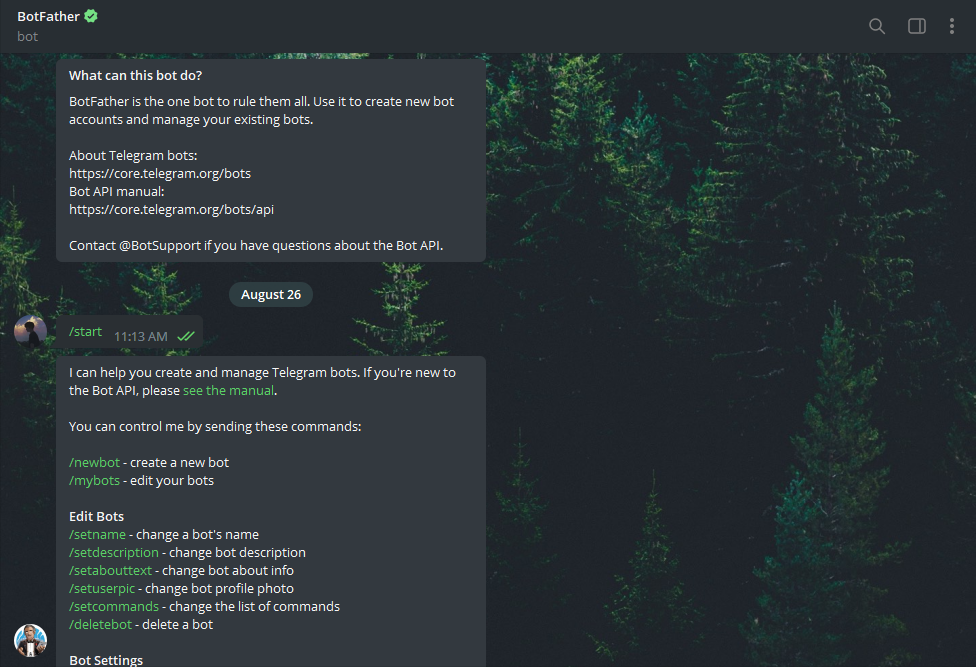
- Crea un nuevo bot usando el comando /newbot: Te hará 2 preguntas, Un nombre y un nombre de usuario para tu bot. Ten en cuenta que el nombre de usuario debe terminar con la palabra "bot".
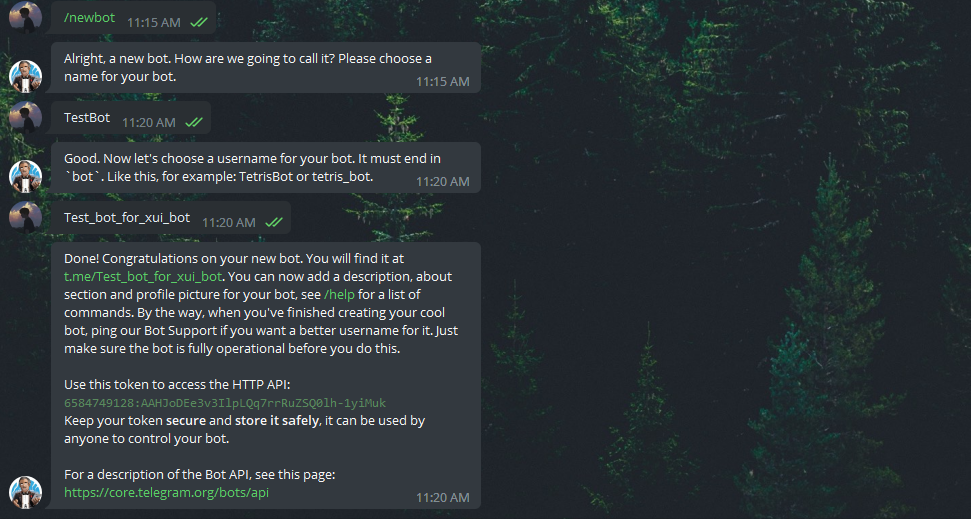
- Inicia el bot que acabas de crear. Puedes encontrar el enlace a tu bot aquí.
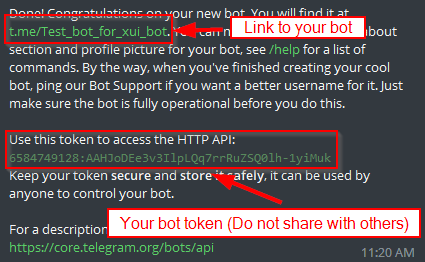
- Ingresa a tu panel y configura los ajustes del bot de Telegram como se muestra a continuación:
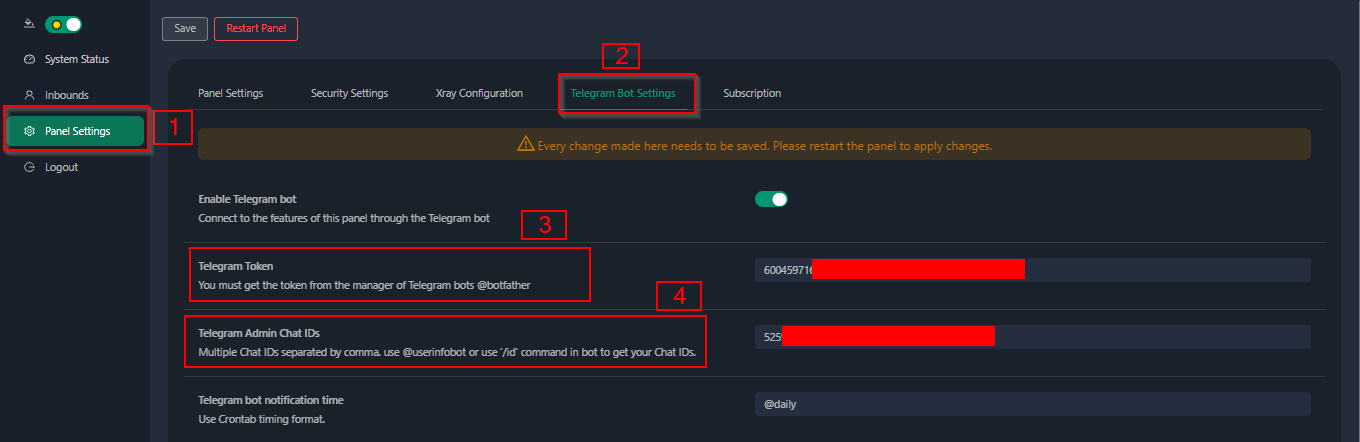
Ingresa el token de tu bot en el campo de entrada número 3.
Ingresa el ID de chat de usuario en el campo de entrada número 4. Las cuentas de Telegram con esta ID serán los administradores del bot. (Puedes ingresar más de uno, solo sepáralos con ,)
- ¿Cómo obtener el ID de chat de Telegram? Usa este [bot](https://t.me/useridinfobot), Inicia el bot y te dará el ID de chat del usuario de Telegram.
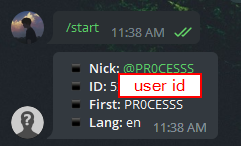
## Rutas de API
Haz clic para más detalles de las rutas de API
#### Uso
- `/login` con `POST` datos de usuario: `{username: '', password: ''}` para iniciar sesión
- `/panel/api/inbounds` base para las siguientes acciones:
| Método | Ruta | Acción |
| :----: | ---------------------------------- | --------------------------------------------------------- |
| `GET` | `"/list"` | Obtener todas los Entradas |
| `GET` | `"/get/:id"` | Obtener Entrada con inbound.id |
| `GET` | `"/getClientTraffics/:email"` | Obtener Tráficos del Cliente con email |
| `GET` | `"/createbackup"` | El bot de Telegram envía copia de seguridad a los admins |
| `POST` | `"/add"` | Agregar Entrada |
| `POST` | `"/del/:id"` | Eliminar Entrada |
| `POST` | `"/update/:id"` | Actualizar Entrada |
| `POST` | `"/clientIps/:email"` | Dirección IP del Cliente |
| `POST` | `"/clearClientIps/:email"` | Borrar Dirección IP del Cliente |
| `POST` | `"/addClient"` | Agregar Cliente a la Entrada |
| `POST` | `"/:id/delClient/:clientId"` | Eliminar Cliente por clientId\* |
| `POST` | `"/updateClient/:clientId"` | Actualizar Cliente por clientId\* |
| `POST` | `"/:id/resetClientTraffic/:email"` | Restablecer Tráfico del Cliente |
| `POST` | `"/resetAllTraffics"` | Restablecer tráfico de todos las Entradas |
| `POST` | `"/resetAllClientTraffics/:id"` | Restablecer tráfico de todos los clientes en una Entrada |
| `POST` | `"/delDepletedClients/:id"` | Eliminar clientes agotados de la entrada (-1: todos) |
| `POST` | `"/onlines"` | Obtener usuarios en línea (lista de correos electrónicos) |
\*- El campo `clientId` debe llenarse por:
- `client.id` para VMESS y VLESS
- `client.password` para TROJAN
- `client.email` para Shadowsocks
- [Documentación de API](https://documenter.getpostman.com/view/16802678/2s9YkgD5jm)
- [ ](https://app.getpostman.com/run-collection/16802678-1a4c9270-ac77-40ed-959a-7aa56dc4a415?action=collection%2Ffork&source=rip_markdown&collection-url=entityId%3D16802678-1a4c9270-ac77-40ed-959a-7aa56dc4a415%26entityType%3Dcollection%26workspaceId%3D2cd38c01-c851-4a15-a972-f181c23359d9)
](https://app.getpostman.com/run-collection/16802678-1a4c9270-ac77-40ed-959a-7aa56dc4a415?action=collection%2Ffork&source=rip_markdown&collection-url=entityId%3D16802678-1a4c9270-ac77-40ed-959a-7aa56dc4a415%26entityType%3Dcollection%26workspaceId%3D2cd38c01-c851-4a15-a972-f181c23359d9)
## Variables de Entorno
Haz clic para más detalles de las variables de entorno
#### Uso
| Variable | Tipo | Predeterminado |
| -------------- | :--------------------------------------------: | :------------- |
| XUI_LOG_LEVEL | `"debug"` \| `"info"` \| `"warn"` \| `"error"` | `"info"` |
| XUI_DEBUG | `boolean` | `false` |
| XUI_BIN_FOLDER | `string` | `"bin"` |
| XUI_DB_FOLDER | `string` | `"/etc/x-ui"` |
| XUI_LOG_FOLDER | `string` | `"/var/log"` |
Ejemplo:
```sh
XUI_BIN_FOLDER="bin" XUI_DB_FOLDER="/etc/x-ui" go build main.go
```
## Vista previa
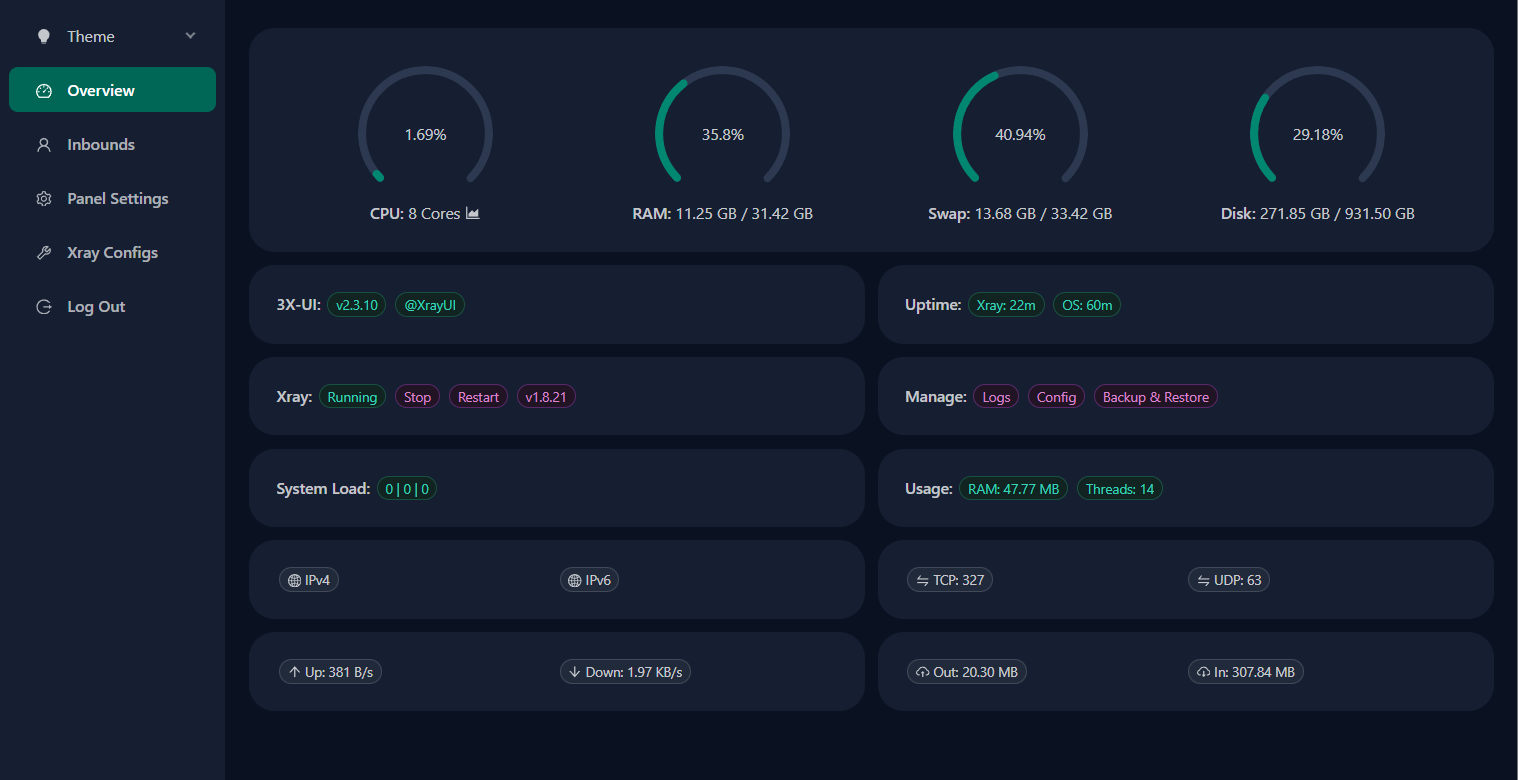
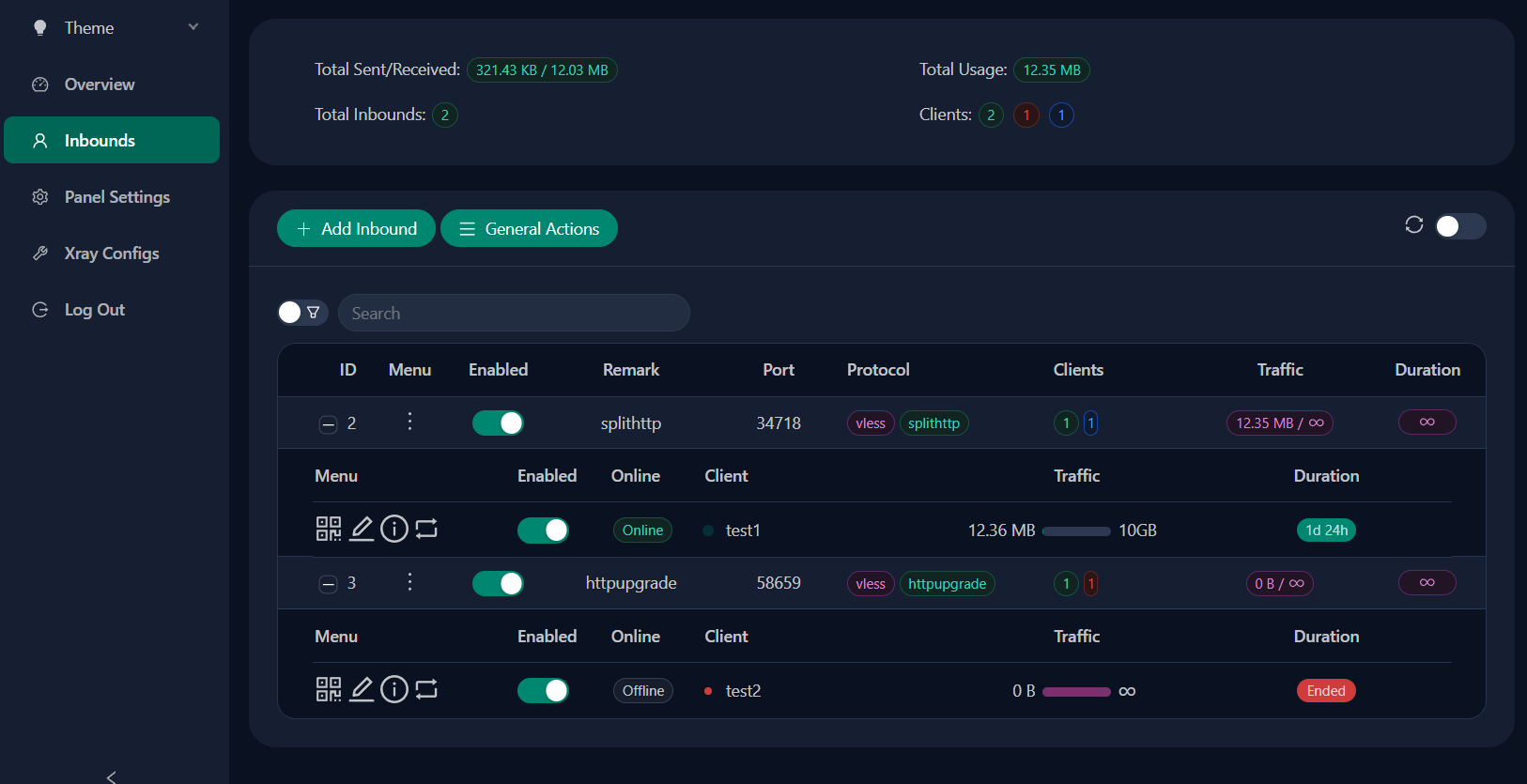
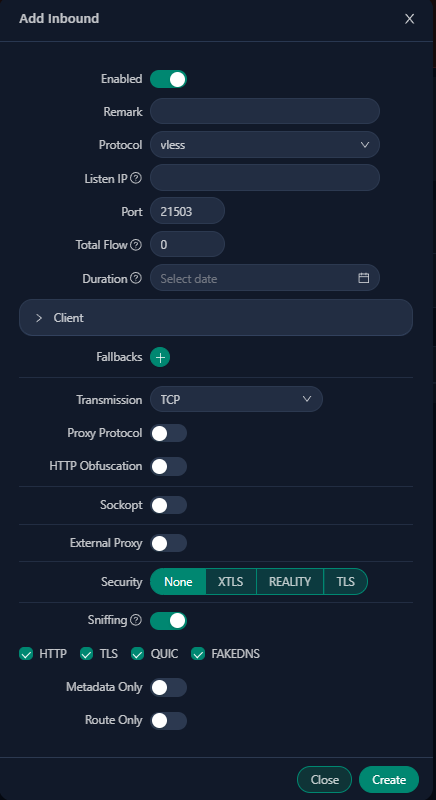
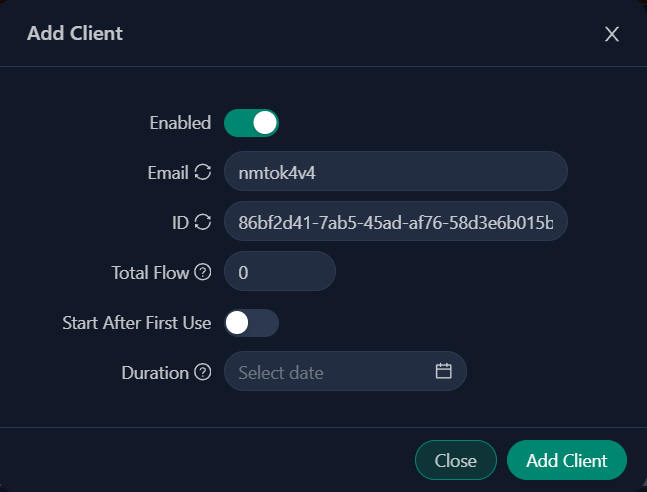
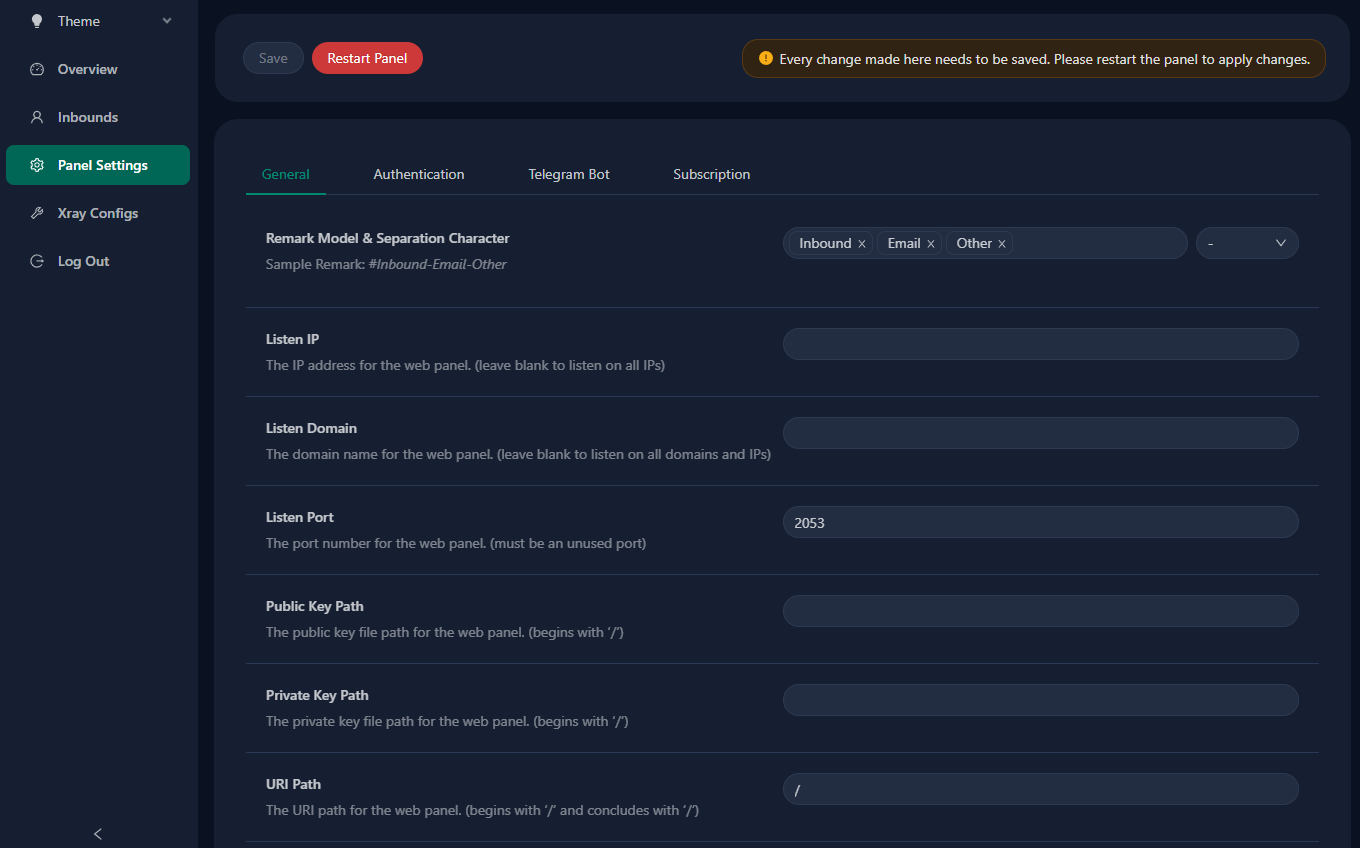
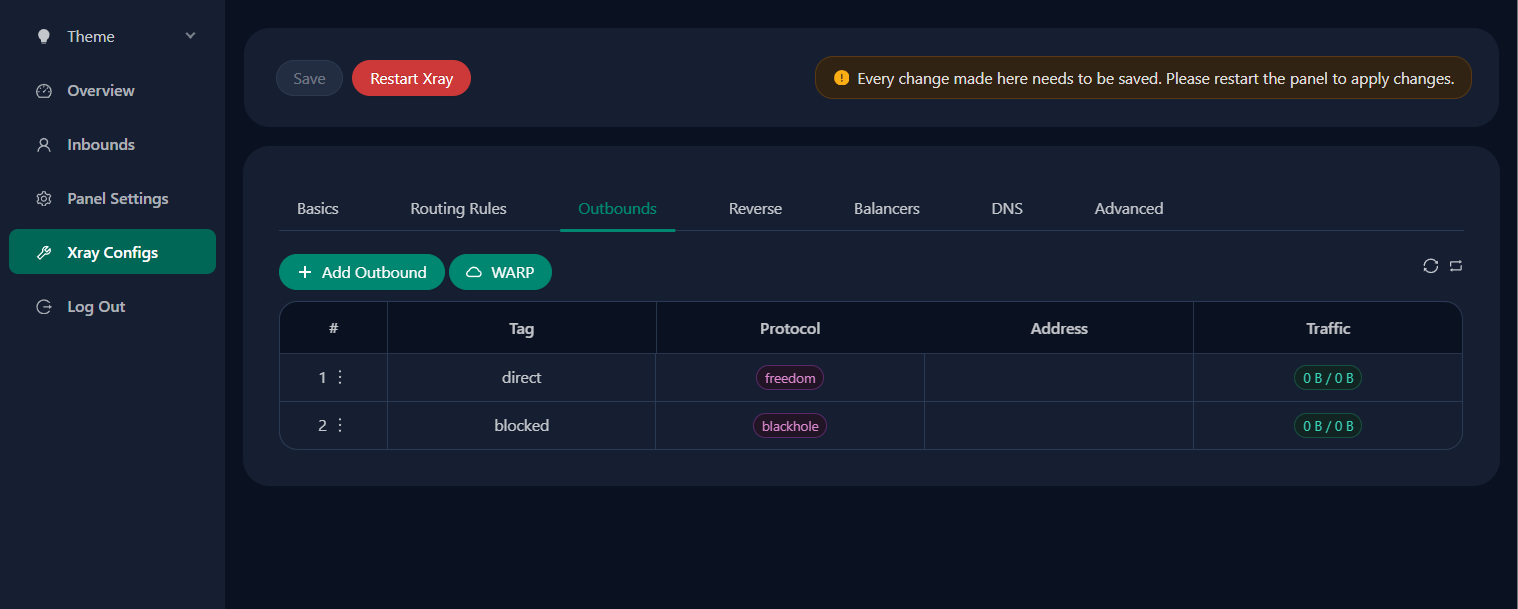
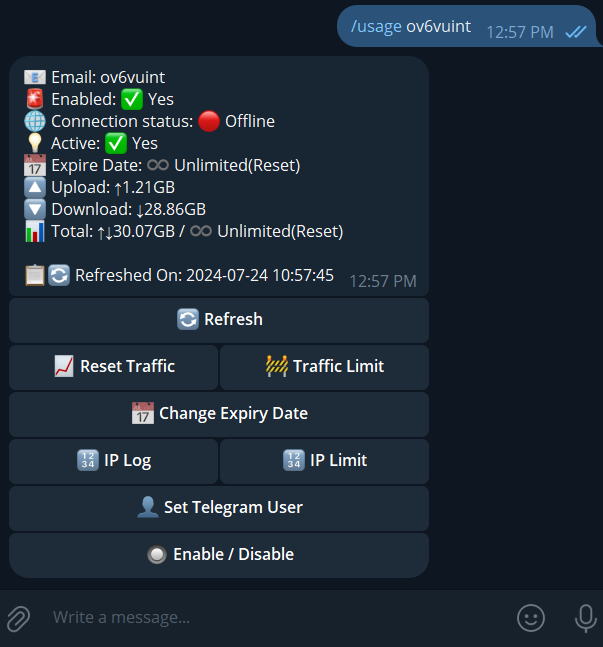
## Un agradecimiento especial a
- [alireza0](https://github.com/alireza0/)
## Reconocimientos
- [Iran v2ray rules](https://github.com/chocolate4u/Iran-v2ray-rules) (Licencia: **GPL-3.0**): _Reglas de enrutamiento mejoradas de v2ray/xray y v2ray/xray-clients con dominios iraníes integrados y un enfoque en seguridad y bloqueo de anuncios._
- [Vietnam Adblock rules](https://github.com/vuong2023/vn-v2ray-rules) (License: **GPL-3.0**): _Un dominio alojado en Vietnam y una lista de bloqueo con la máxima eficiencia para vietnamitas._
## Estrellas a lo largo del tiempo
[](https://starchart.cc/MHSanaei/3x-ui)
